CAD布局中怎么锁定或解锁视口?
溜溜自学 室内设计 2022-04-11 浏览:2500
大家好,我是小溜,在使用CAD绘图的时候,我们经常会需要借助视口的帮忙,让我们的绘图效果更好,那么CAD布局中怎么锁定或解锁视口?对于不需要调整的情况下,锁定是最好的,那么下面小溜就来告诉大家视口的锁定和解锁操作吧!
想要更深入的了解“CAD”可以点击免费试听溜溜自学网课程>>
工具/软件
电脑型号:联想(Lenovo)天逸510S; 系统版本:Windows7; 软件版本:CAD2014
方法/步骤
第1步
首先我们打开一个作为演示的图形文件。
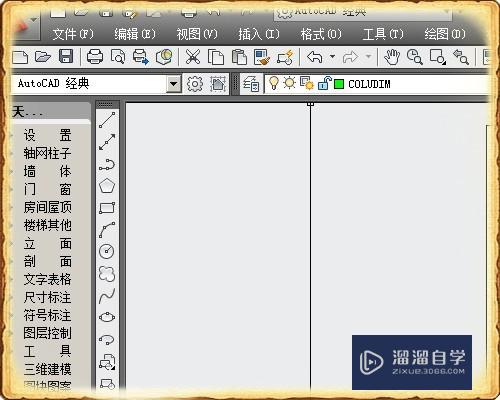
第2步
锁定视口和解锁视口我们可以在特性中操作,首先我们在软件中打开特性按钮。
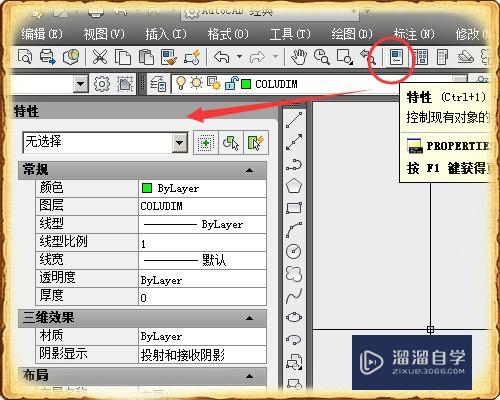
第3步
然后选择我们要操作的视口。
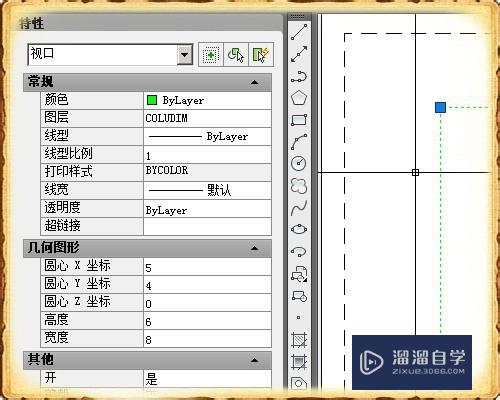
第4步
在其他中选择显示锁定的后方的下拉菜单,点击选择是。表示视口是锁定的。
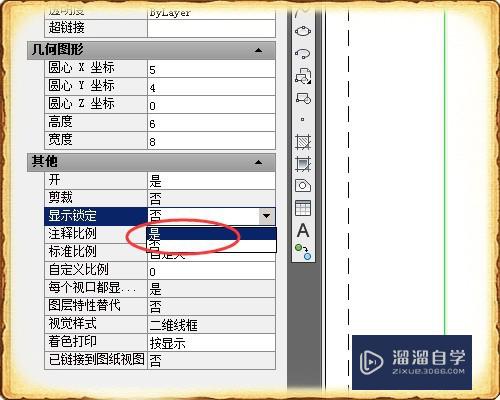
第5步
锁定后我们点击进入视口后旧无法进行缩放等操作。
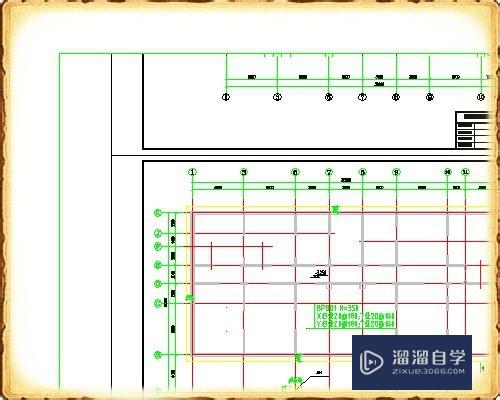
第6步
锁定后无法操作视口内的图形,但是可以通过视口的点击来改变视口的大小。要解锁视口只需要在视口锁定上选择否即可。
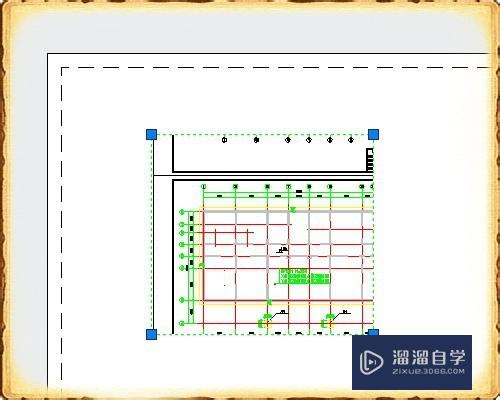
温馨提示
好了,以上就是“CAD布局中怎么锁定或解锁视口?”这篇文章全部内容了,小编已经全部分享给大家了,还不会的小伙伴们多看几次哦!最后,希望小编今天分享的文章能帮助到各位小伙伴,喜欢的朋友记得点赞或者转发哦!
相关文章
距结束 04 天 10 : 13 : 51
距结束 01 天 22 : 13 : 51
首页








